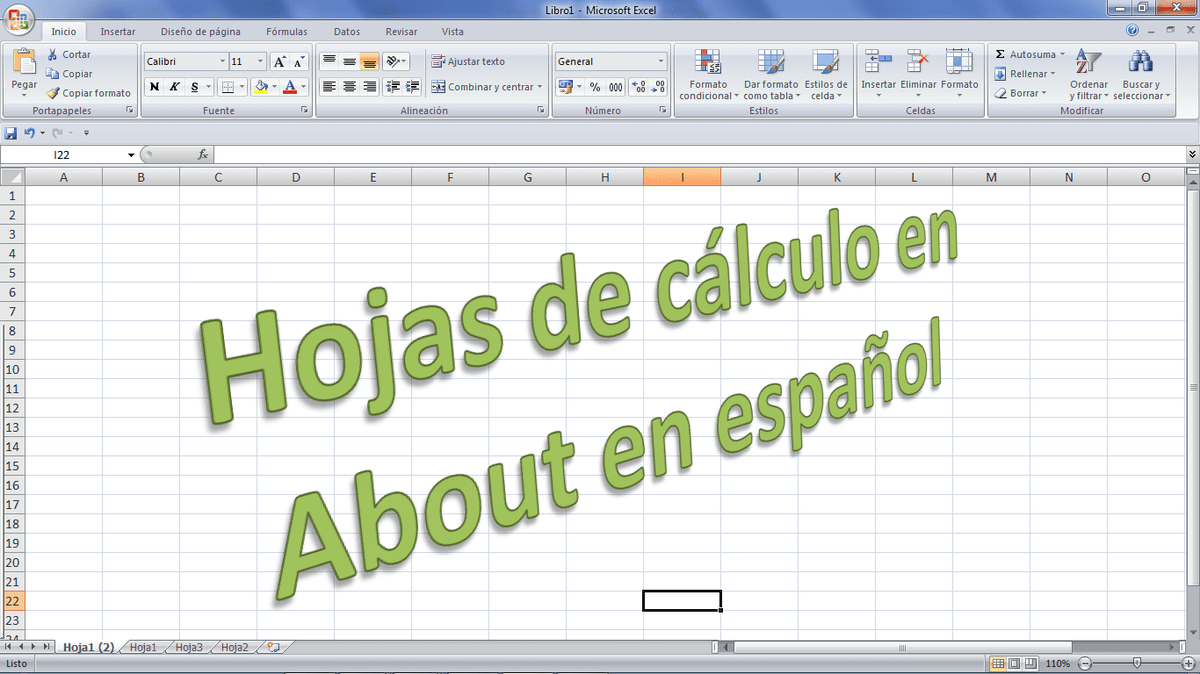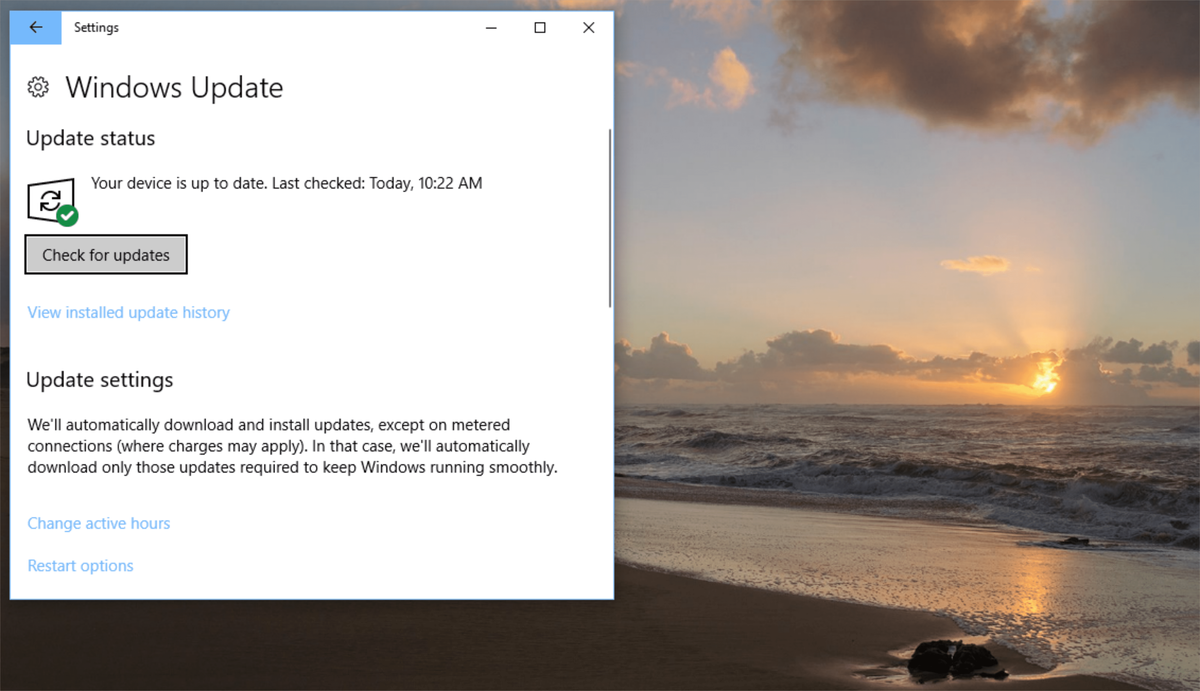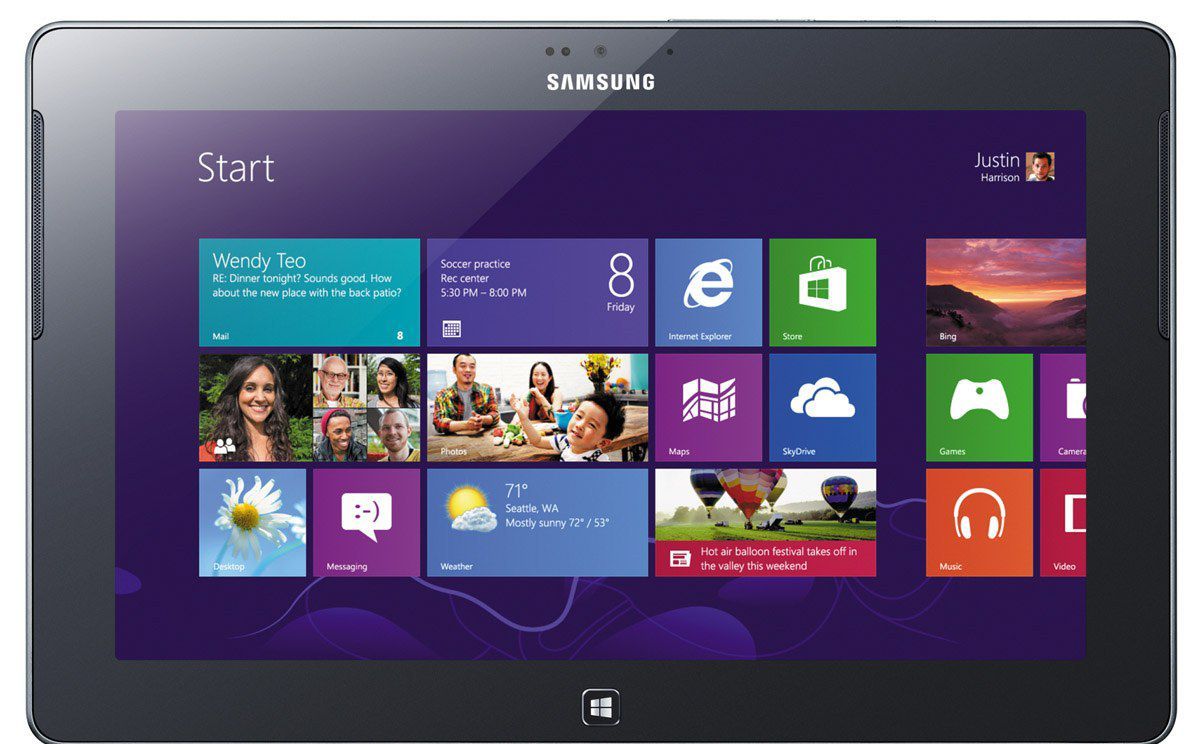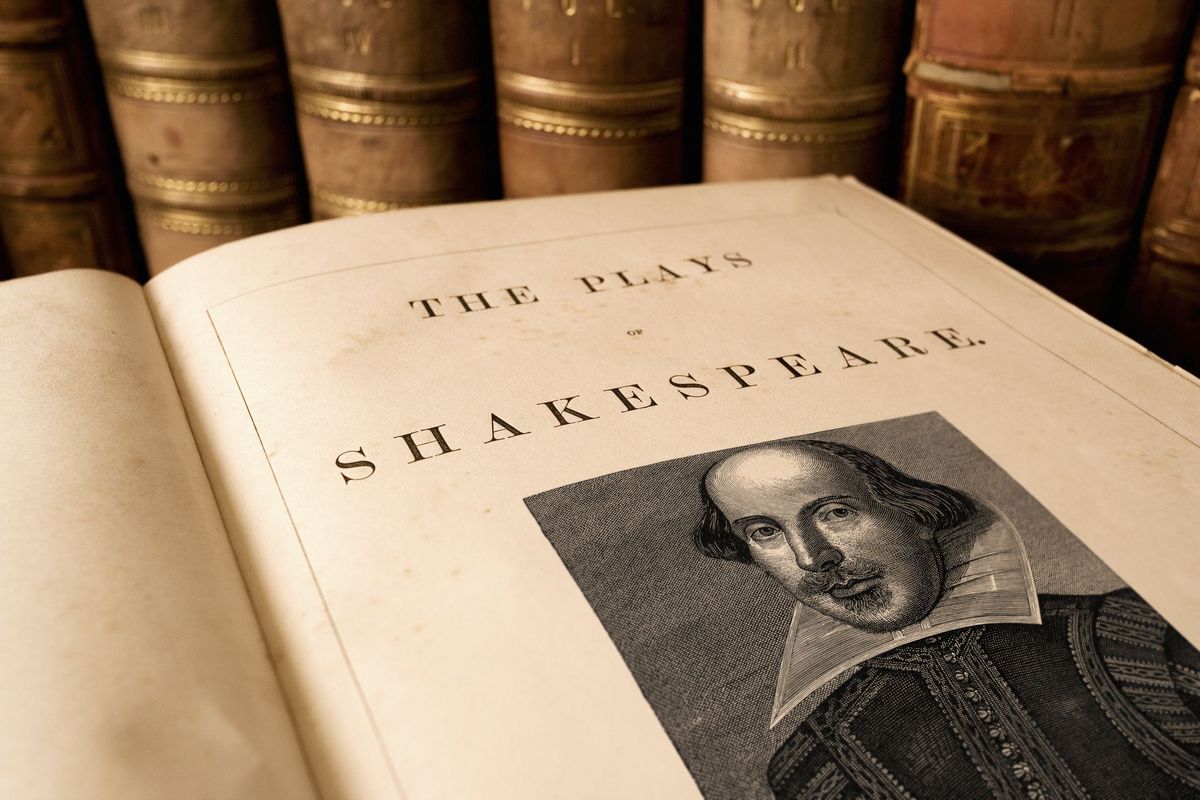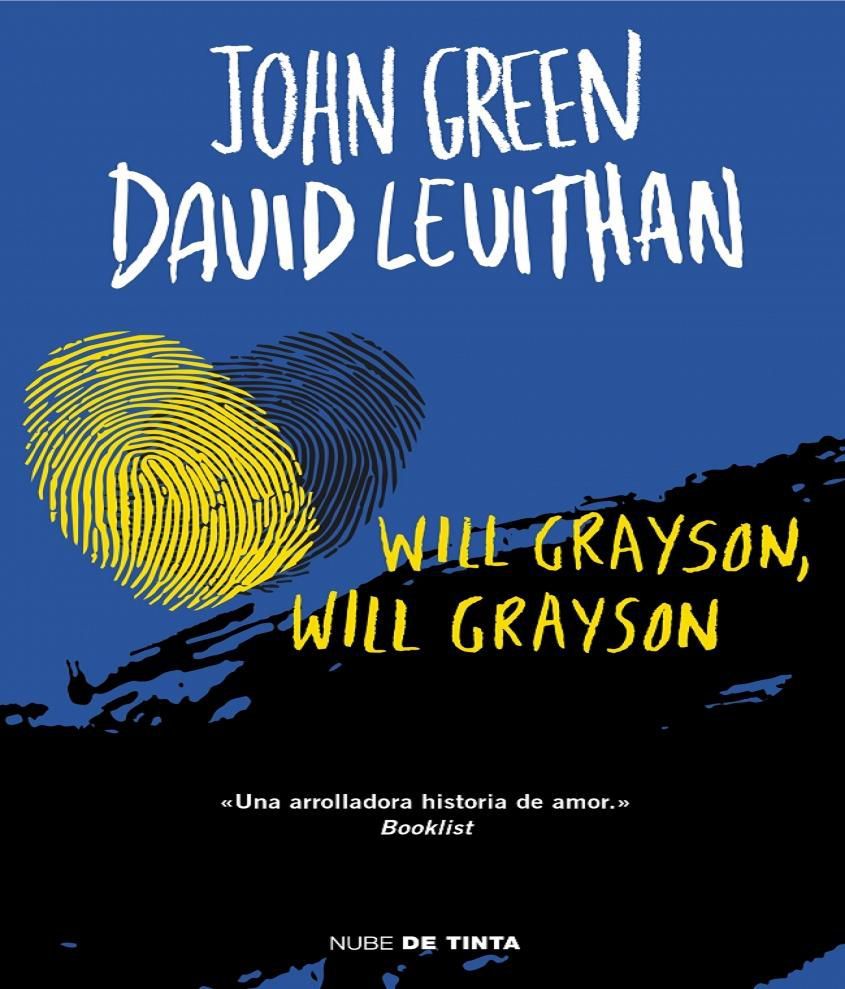Jistě jste v počítači nainstalovali program Microsoft Office, stejně jako u ostatních programů, které máte Slovo, textový procesor a Excel, tabulka.
V tomto článku chci komentovat možnosti spolupráce s oběma programy Word a Excel a akcií které můžete kombinovat, abyste získali nějaké lepší výhody z těchto dvou programy počítače
Zejména vysvětlím:
- Vložte obrázek z aplikace Excel do aplikace Word pomocí aplikace Excel.
- Hromadné korespondence
- Importovat data z aplikace Word do aplikace Excel.
Pojď dál a začít:
Vložte obrázek z aplikace Excel do aplikace Word pomocí aplikace Excel.
 Vytiskněte obrazovku aplikace Microsoft Word Y. Cuesta
Vytiskněte obrazovku aplikace Microsoft Word Y. Cuesta A příklad z kombinovat korespondenci s aplikacemi Word a Excel je odeslat a dopis model s a pozvání do a událost ve vaší společnosti: prezentace nového produktu.
Chcete je poslat 100 lidí, jste vytvořili dopis in Slovo a máte data z hosty in Excel.
Tento úkol bez kombinace aplikace Word a Excelu vám může trvat dny, ale pokud použijete nástroj Hromadné korespondence že máte v aplikaci Word, bude vás brát sekund.
Chcete-li to provést, propojíte stránku Word s listem aplikace Excel, kde máte data svých kontaktů.
Můžete číst a spustit příklad, který jste okomentovali s vysvětlujícími obrázky, krok za krokem a plné barev na můj příspěvek s názvem: Jak sloučit?
Importovat data z aplikace Word do aplikace Excel.
 Obrazovka tisku Výdaje Microsoft Excel Y.
Obrazovka tisku Výdaje Microsoft Excel Y. Další nástroj, který najdete superpraktice: je to, že se chystáte nést data programu Slovo do tabulky Excel.
Proč? příklad Předpokládejme, že máte seznam článků s odkazy v aplikaci Word a Excel a je třeba, aby každý dat je ideálně umístěn v buňce.
K tomu máte několik možností, i když vám doporučuji použít Získejte data externí.
Postupujte podle následujících kroků:
- Nejprve musíte mít soubor Slovo, v něm budou napsány data, která chcete převést do aplikace Excel.
- Pak se postavte na prázdný list Excel.
- V aplikaci Excel musíte jít na kartu Data a pak Získejte externí data, na začátku ikony klikněte na Z textu (dříve slovo, které jste museli uložit ve formátu .csv).
- Otevře se nové okno, ve kterém vyberete soubor, který chcete otevřít.
- Klikněte na tlačítko Importovat a na nové kartě musíte postupovat podle kroků, které vysvětluji v tomto příspěvku: Převést text do sloupců.
- Získáte odděleně v různých buňkách údaje o každém produktu a referencích.
¿Co si myslíš? tento společný formulář pracovat s aplikacemi Word a Excel? Znáte všechny akce, které jsem popsal? Ano? Ne? Jen některé z nich? Který z nich nebo který?
Můžete to Navrhněte nás jakékoliv jiné, které používáte a chcete sdílet s čtenáři webu?
Již víte, že mě můžete kontaktovat e - mailem nebo z sítě sociální FACEBOOK - TWITTER - LINKEDIN - PINTEREST Budete rádi, že obdržíte vaše příspěvků, komentáře a návrhy.